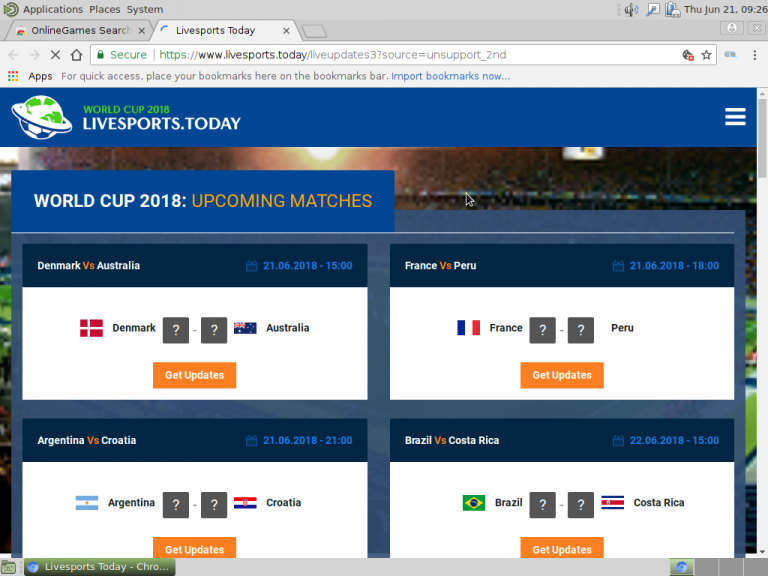Den artikel vil hjælpe dig til at fjerne OnlineSpil Søg fuldt. Følg browser hijacker fjernelse instruktionerne i slutningen af artiklen.
Den OnlineSpil Søg omdirigering er en nyopdaget browser-plugin, der kan bruges til flykaprer formål. Interaktion med det kan kapre persondata tilhører ofrene. Vores dybdegående artikel udforsker nogle af de farer, der er forbundet med sin tilstedeværelse på inficerede værter.

Trussel Summary
| Navn | OnlineSpil Søg |
| Type | Browser Hijacker, PUP |
| Kort beskrivelse | Den flykaprer omdirigering kan ændre hjemmesiden, søgemaskine og nye fane på hver browser program du har installeret. |
| Symptomer | hjemmesiden, ny fane og søgemaskine over alle dine browsere vil blive skiftet til OnlineSpil Søg. Du vil blive omdirigeret og kunne se sponsoreret indhold. |
| Distributionsmetode | Freeware installationer, Bundtede pakker |
| Værktøj Detection |
Se, om dit system er blevet påvirket af malware
Hent
Værktøj til fjernelse af malware
|
| Brugererfaring | Tilmeld dig vores forum at diskutere OnlineSpil Søg. |

OnlineSpil Søg - distributionsmetoder
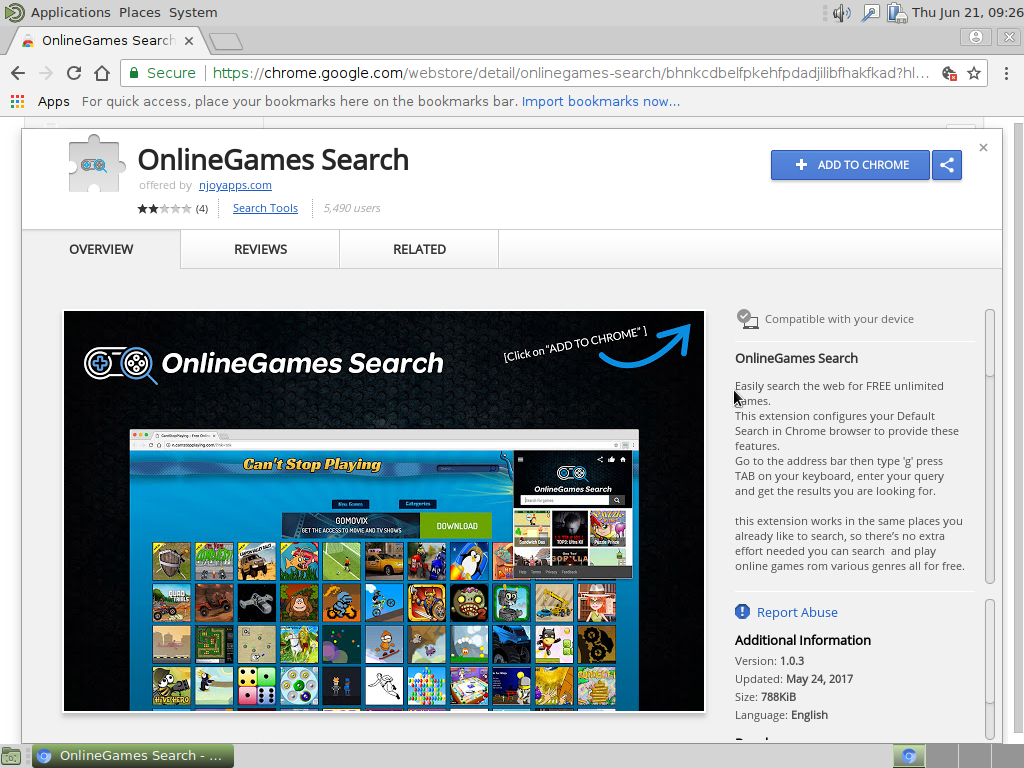
Den OnlineSpil Search er en omdirigering, der primært bliver distribueret via plugin repositories der bruges af computerbrugere til at downloade og installere udvidelser. Ligesom andre lignende trusler det er lavet kompatibel med alle populære webbrowsere. De relevante poster er bogført under forskellige navne og ofte gør brug af falske udvikleroplysninger og brugeranmeldelser, sammen med en udførlige beskrivelse, der lover at tilføje nyttige tilføjelser til softwaren.
Den anden store levering metode er brugen af e-mails der kan enten direkte vedhæfte virusstammerne eller hyperlink dem i kroppen indhold.
Browser flykaprere ligesom OnlineSpil Søg kan også spredes via falske download sites der er modelleret efter legitime internetsider. De kriminelle kan også anvende lignende klingende domænenavne, der er en ekstra foranstaltning, der anvendes til at forvirre brugerne. Fildeling netværk som BitTorrent kan bruges sammen med e-mails til at sprede inficerede nyttelast. To af de mest populære sager er følgende:
- Ansøgning Installers - Hackerne kan integrere virus kode i software installatører af populære programmer som systemværktøjer, kreativitet suiter og produktivitetsprogrammer.
- Dokumenter - Ved hjælp af en lignende mekanisme de kriminelle kan integrere virus koden i filer af forskellige typer: regneark, rige tekstdokumenter, præsentationer og databaser.

OnlineSpil Søg - Detaljeret beskrivelse
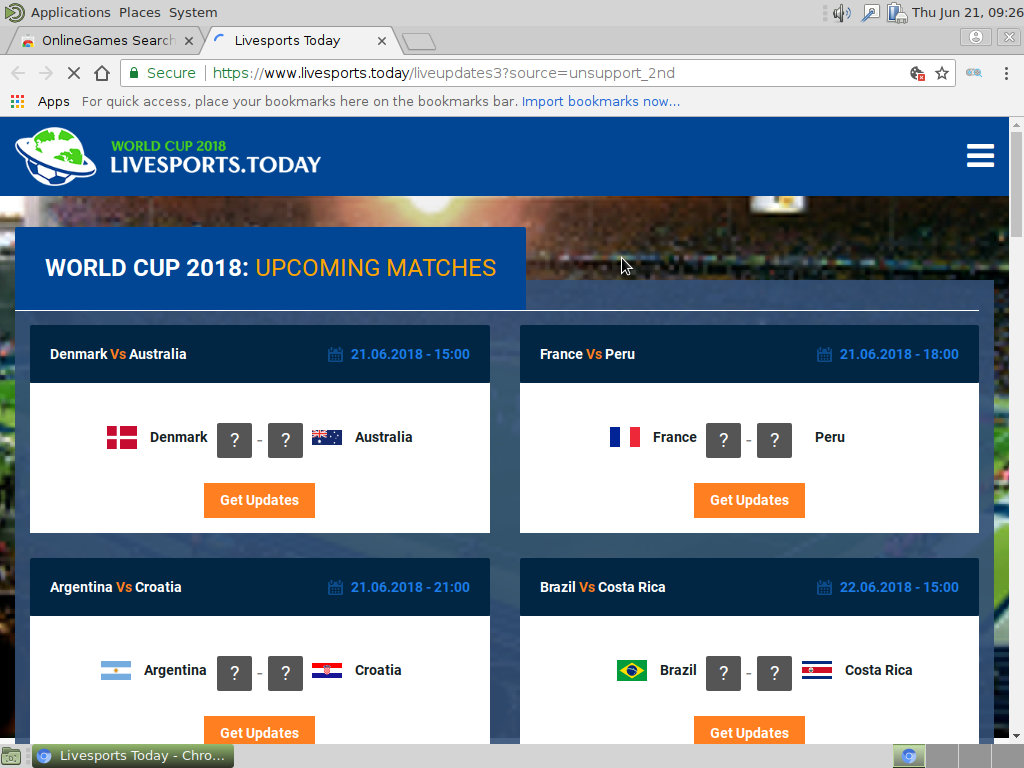
Efter installation af browseren flykaprer kan det anmode om følgende tilladelser:
- Læs og ændre alle dine data på de websteder, du besøger.
- Vis underretninger
- Skift dine søgeindstillinger til et andet websted
Så snart OnlineSpil søgning omdirigering er installeret på målcomputeren det begynder at udføre en indbygget adfærdsmønster. Infektionerne begynde ved at ændre indstillingerne i de berørte browsere standardindstillingerne, normalt hackere programmere flykaprer at manipulere standardstartsiden, ny startside og søgemaskine til at pege på den hacker-kontrollerede side. Det betyder, at næste gang ofrene starte deres browser vil de blive vist en side, at de didnd't oprettet.
Yderligere ændringer af computere kan være forårsaget af alle komponenter, der er installeret ved siden af vigtigste plugin motor. Et eksempel er anvendelsen af en informationsindsamling komponent, der kan høste sensitive data om brugerne og deres enheder. Dette er nyttigt for de kriminelle, da det kan programmeres til at opnå strenge, der kan afsløre brugerne navn, adresse, telefonnummer, placering, interesser og adgangskoder. Desuden genereres en fuld hardware profil, som afslører nyttige oplysninger, der bruges til yderligere at optimere angreb kampagner.
Desuden OnlineSpil Søg omdirigering kan tjene som et mellemliggende skridt for at aktivere en Trojan instans. De typiske sager ansætte en lille netværk komponent, der etablerer en sikker forbindelse med en hacker-kontrolleret server. Det bruges til at implementere yderligere trusler, udspionere ofrene og overtage kontrollen over enhederne på et givet tidspunkt.
Sikkerheden analyse afslører, at OnlineSpil Søg omdirigering kan føre til flere forskellige links, afhængigt af flere faktorer: den enkelte bruger karakteristika, prioritet af hacker-kontrollerede websteder og etc.
I en test evaluering ved installation af omdirigering kode det omdirigeret vores maskine til en live information side sport. Ved nærmere eftersyn opdagede vi, at siden installerede påtrængende scripts og tracking cookies, der overvåger alle ofrets adfærd på sitet.
Sitet er designet ved hjælp af en fælles skabelon og viser data om VM resultater. Dette bruges som en lokkedue, der har til formål at drive væk ofrets opmærksomhed fra påtrængende sporing den udfører.
Den omstændighed, at omdirigering kan bruges til at drive ofrene til alle former af sider betyder, at de kan indeholde skadelige websteder samt. Alle af dem kan indeholde nogle scripts som følgende: pop-ups, bannere, omdirigeringer, in-line hyperlinks og etc. Endvidere websites såsom disse dem er blandt de primære mekanismer til spredning cryptocurrency minearbejdere.

OnlineSpil Søg - Privacy Policy
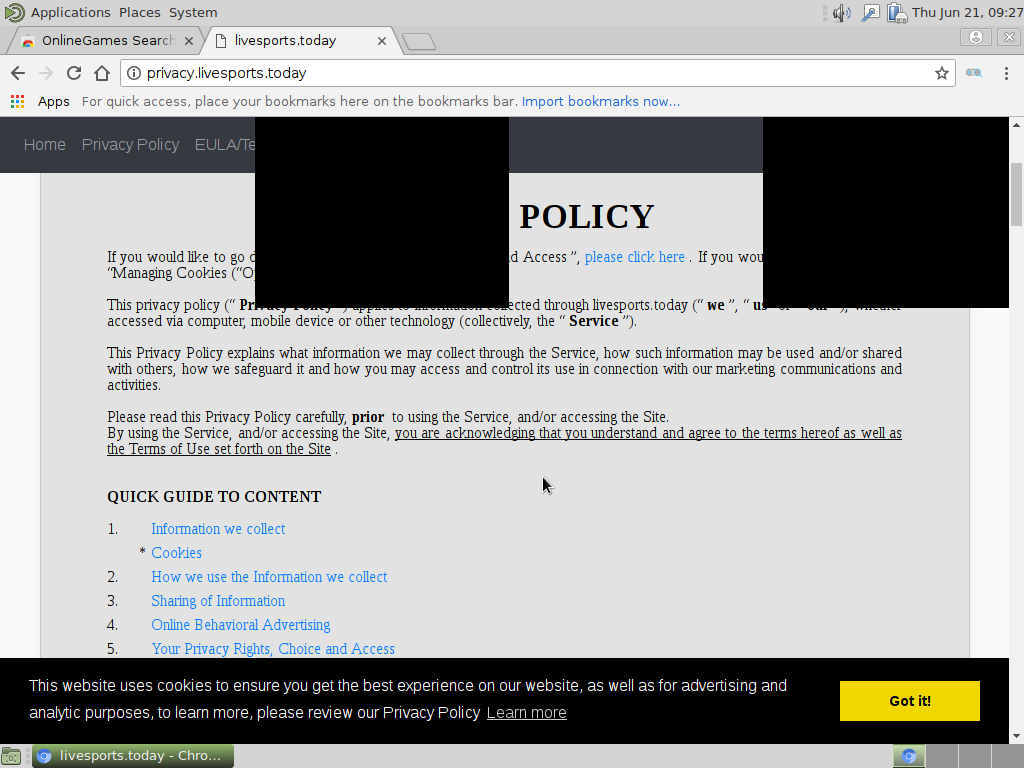
Den OnlineSpil Søg omdirigere lister en privacy policy på den nederste menubjælke, der giver yderligere oplysninger om den høstede data. Ifølge dokumentet sitet begynder at indsamle oplysninger om ofrene og deres enheder, så snart reelvant websted er indlæst i browseren. Følgende uddrag viser nogle af de eksempler på filer:
- Anvendelse Information - Browsertype, operativsystem, enhedstype, placering, IP-adresse, sider serveret, tid, henvisning URL'er og andre relaterede data.
- Statistik data - Alle manerer af metrikker, der bruges til at overvåge brugernes aktivitet.
- Sporing Cookies - Individuelt for hver tilknyttet tjeneste eller websted. De bruges også til at tilpasse de reklamer og salgsfremmende indhold.
- logfiler - Alle brugerinteraktioner er logget til serverne.
- Pixels - Dette er en transparent grafisk billede, der viser, om en bestemt afsnit er blevet besøgt. Det kan også bruges som en kommando til at hente et andet element fra en forudindstillet adresse.
Den privacy policy læser, at det opnåede personlige oplysninger kan blive videregivet til nuværende eller fremtidige søsterselskaber, moder- eller datterselskaber til forarbejdning, markedsføring og andre tjenester.

Fjern OnlineSpil Søg Browser Hijacker
At fjerne OnlineSpil Søg manuelt fra din computer, følge instruktionerne trin-for-trin fjernelse nedenfor. Hvis den manuelle fjernelse ikke slippe af browseren flykaprer helt, du skal søge efter og fjerne eventuelle rester emner med en avanceret anti-malware værktøj. Sådan software hjælper med at holde din computer sikker i fremtiden. Vi minder vore læsere, at visse flykaprere (sandsynligvis dette en så godt) er konfigureret til at høste de oplysninger til en database delt med andre lignende trusler.
- Vinduer
- Mac OS X
- Google Chrome
- Mozilla Firefox
- Microsoft Edge
- Safari
- Internet Explorer
- Stop push-pop op-vinduer
Sådan fjernes OnlineGames-søgning fra Windows.
Trin 1: Scan efter OnlineSpil Søg med SpyHunter Anti-Malware værktøj



Trin 2: Start din pc i fejlsikret tilstand





Trin 3: Afinstaller OnlineSpil Søg og tilhørende software fra Windows
Afinstaller Steps til Windows 11



Afinstaller Steps til Windows 10 og ældre versioner
Her er en metode i nogle få nemme trin, der bør være i stand til at afinstallere de fleste programmer. Uanset om du bruger Windows 10, 8, 7, Vista eller XP, disse skridt vil få arbejdet gjort. At trække det program eller dets mappe til papirkurven kan være en meget dårlig beslutning. Hvis du gør det, stumper og stykker af programmet er efterladt, og det kan føre til ustabile arbejde på din PC, fejl med filtypen foreninger og andre ubehagelige aktiviteter. Den rigtige måde at få et program fra din computer er at afinstallere det. For at gøre dette:


 Følg anvisningerne ovenfor, og du vil afinstallere de fleste programmer.
Følg anvisningerne ovenfor, og du vil afinstallere de fleste programmer.
Trin 4: Rens eventuelle registre, Created by OnlineGames Search on Your PC.
De normalt målrettede registre af Windows-maskiner er følgende:
- HKEY_LOCAL_MACHINE Software Microsoft Windows CurrentVersion Run
- HKEY_CURRENT_USER Software Microsoft Windows CurrentVersion Run
- HKEY_LOCAL_MACHINE Software Microsoft Windows CurrentVersion RunOnce
- HKEY_CURRENT_USER Software Microsoft Windows CurrentVersion RunOnce
Du kan få adgang til dem ved at åbne Windows Registry Editor og slette eventuelle værdier, skabt af OnlineSpil Søg der. Dette kan ske ved at følge trinene nedenunder:


 Tip: For at finde en virus-skabt værdi, du kan højreklikke på det og klikke "Modificere" at se, hvilken fil det er indstillet til at køre. Hvis dette er virus fil placering, fjerne værdien.
Tip: For at finde en virus-skabt værdi, du kan højreklikke på det og klikke "Modificere" at se, hvilken fil det er indstillet til at køre. Hvis dette er virus fil placering, fjerne værdien.
Video Removal Guide for OnlineGames Search (Vinduer).
Slip af OnlineGames-søgning fra Mac OS X.
Trin 1: Uninstall OnlineGames Search and remove related files and objects





Din Mac vil så vise dig en liste over emner, starte automatisk når du logger ind. Kig efter eventuelle mistænkelige apps identiske eller lignende til OnlineSpil Søg. Tjek den app, du ønsker at stoppe i at køre automatisk, og vælg derefter på Minus ("-") ikonet for at skjule det.
- Gå til Finder.
- I søgefeltet skriv navnet på den app, du vil fjerne.
- Over søgefeltet ændre to rullemenuerne til "System Files" og "Er Inkluderet" så du kan se alle de filer, der er forbundet med det program, du vil fjerne. Husk på, at nogle af filerne kan ikke være relateret til den app, så være meget forsigtig, hvilke filer du sletter.
- Hvis alle filerne er relateret, hold ⌘ + A knapperne til at vælge dem og derefter køre dem til "Affald".
I tilfælde af at du ikke fjerne OnlineSpil Søg via Trin 1 over:
I tilfælde af at du ikke finde virus filer og objekter i dine programmer eller andre steder, vi har vist ovenfor, kan du manuelt søge efter dem i bibliotekerne i din Mac. Men før du gør dette, læs den fulde ansvarsfraskrivelse nedenfor:



Du kan gentage den samme procedure med den følgende anden Bibliotek mapper:
→ ~ / Library / LaunchAgents
/Bibliotek / LaunchDaemons
Tip: ~ er der med vilje, fordi det fører til flere LaunchAgents.
Trin 2: Scan for and remove OnlineGames Search files from your Mac
Når du står over for problemer på din Mac som følge af uønskede scripts og programmer såsom OnlineSpil Søg, den anbefalede måde at eliminere truslen er ved hjælp af en anti-malware program. SpyHunter til Mac tilbyder avancerede sikkerhedsfunktioner sammen med andre moduler, der forbedrer din Mac's sikkerhed og beskytter den i fremtiden.
Video Removal Guide for OnlineGames Search (Mac)
Fjern OnlineGames-søgning fra Google Chrome.
Trin 1: Start Google Chrome, og åbn dropmenuen

Trin 2: Flyt markøren hen over "Værktøj" og derefter fra den udvidede menu vælge "Udvidelser"

Trin 3: Fra den åbnede "Udvidelser" Menuen lokalisere den uønskede udvidelse og klik på dens "Fjerne" knap.

Trin 4: Efter udvidelsen er fjernet, genstarte Google Chrome ved at lukke det fra den røde "X" knappen i øverste højre hjørne, og starte den igen.
Slet OnlineGames-søgning fra Mozilla Firefox.
Trin 1: Start Mozilla Firefox. Åbn menuen vindue:

Trin 2: Vælg "Add-ons" ikon fra menuen.

Trin 3: Vælg den uønskede udvidelse og klik "Fjerne"

Trin 4: Efter udvidelsen er fjernet, genstarte Mozilla Firefox ved at lukke det fra den røde "X" knappen i øverste højre hjørne, og starte den igen.
Afinstaller OnlineGames-søgning fra Microsoft Edge.
Trin 1: Start Edge-browser.
Trin 2: Åbn drop-menuen ved at klikke på ikonet i øverste højre hjørne.

Trin 3: Fra drop-menuen vælg "Udvidelser".

Trin 4: Vælg den formodede ondsindede udvidelse, du vil fjerne, og klik derefter på tandhjulsikonet.

Trin 5: Fjern den ondsindede udvidelse ved at rulle ned og derefter klikke på Afinstaller.

Fjern OnlineGames-søgning fra Safari
Trin 1: Start Safari-appen.
Trin 2: Efter at holde musen markøren til toppen af skærmen, klik på Safari-teksten for at åbne dens rullemenu.
Trin 3: Fra menuen, Klik på "Indstillinger".

Trin 4: Efter at, vælg fanen 'Udvidelser'.

Trin 5: Klik én gang på udvidelse, du vil fjerne.
Trin 6: Klik på 'Afinstaller'.

Et pop-up vindue vises beder om bekræftelse til at afinstallere forlængelsen. Vælg 'Fjern' igen, og OnlineSpil Søg vil blive fjernet.
Fjern OnlineGames-søgning fra Internet Explorer.
Trin 1: Start Internet Explorer.
Trin 2: Klik på tandhjulsikonet mærket 'Værktøjer' for at åbne drop-menuen og vælg 'Administrer tilføjelser'

Trin 3: I vinduet 'Administrer tilføjelser'.

Trin 4: Vælg den udvidelse, du vil fjerne, og klik derefter på 'Deaktiver'. Et pop-up vindue vises for at informere dig om, at du er ved at deaktivere den valgte udvidelse, og nogle flere tilføjelser kan være deaktiveret så godt. Lad alle boksene kontrolleret, og klik på 'Deaktiver'.

Trin 5: Efter den uønskede udvidelse er blevet fjernet, genstart Internet Explorer ved at lukke den fra den røde 'X'-knap i øverste højre hjørne, og start den igen.
Fjern push-meddelelser fra dine browsere
Sluk for push-meddelelser fra Google Chrome
Sådan deaktiveres push-meddelelser fra Google Chrome-browseren, Følg nedenstående trin:
Trin 1: Gå til Indstillinger i Chrome.

Trin 2: I Indstillinger, Vælg "Avancerede indstillinger":

Trin 3: Klik på “Indstillinger for indhold":

Trin 4: Åbn “underretninger":

Trin 5: Klik på de tre prikker, og vælg Bloker, Rediger eller fjern muligheder:

Fjern Push Notifications på Firefox
Trin 1: Gå til Firefox-indstillinger.

Trin 2: Gå til "Indstillinger", skriv "notifikationer" i søgefeltet, og klik "Indstillinger":

Trin 3: Klik på "Fjern" på ethvert websted, hvor du ønsker, at meddelelser er væk, og klik på "Gem ændringer"

Stop push-meddelelser på Opera
Trin 1: I opera, presse ALT+P for at gå til Indstillinger.

Trin 2: I Indstilling af søgning, skriv "Indhold" for at gå til Indholdsindstillinger.

Trin 3: Åbn underretninger:

Trin 4: Gør det samme som du gjorde med Google Chrome (forklaret nedenfor):

Fjern Push-underretninger på Safari
Trin 1: Åbn Safari-indstillinger.

Trin 2: Vælg det domæne, hvorfra du kan lide pop-op-pop op, og skift til "Nægte" fra "Give lov til".
OnlineGames Search-FAQ
What Is OnlineGames Search?
The OnlineGames Search threat is adware or browser omdirigering virus.
Det kan gøre din computer langsommere og vise reklamer. Hovedideen er, at dine oplysninger sandsynligvis bliver stjålet, eller at der vises flere annoncer på din enhed.
Skaberne af sådanne uønskede apps arbejder med ordninger for betaling pr. Klik for at få din computer til at besøge risikable eller forskellige typer websteder, der kan generere dem midler. Dette er grunden til, at de ikke engang er ligeglade med, hvilke typer websteder der vises på annoncerne. Dette gør deres uønskede software indirekte risikabelt for dit operativsystem.
What Are the Symptoms of OnlineGames Search?
Der er flere symptomer at se efter, når denne særlige trussel og også uønskede apps generelt er aktive:
Symptom #1: Din computer kan blive langsom og generelt have dårlig ydeevne.
Symptom #2: Du har værktøjslinjer, tilføjelser eller udvidelser på dine webbrowsere, som du ikke kan huske at have tilføjet.
Symptom #3: Du ser alle typer annoncer, som annoncesupporterede søgeresultater, pop op-vinduer og omdirigeringer vises tilfældigt.
Symptom #4: Du ser installerede apps på din Mac køre automatisk, og du kan ikke huske at have installeret dem.
Symptom #5: Du ser mistænkelige processer køre i din Jobliste.
Hvis du ser et eller flere af disse symptomer, så anbefaler sikkerhedseksperter, at du tjekker din computer for virus.
Hvilke typer uønskede programmer findes der?
Ifølge de fleste malware-forskere og cybersikkerhedseksperter, de trusler, der i øjeblikket kan påvirke din enhed, kan være useriøs antivirus-software, adware, browser hijackers, klikkere, falske optimizere og enhver form for PUP'er.
Hvad skal jeg gøre, hvis jeg har en "virus" like OnlineGames Search?
Med få enkle handlinger. Først og fremmest, det er bydende nødvendigt, at du følger disse trin:
Trin 1: Find en sikker computer og tilslut det til et andet netværk, ikke den, som din Mac blev inficeret i.
Trin 2: Skift alle dine passwords, fra dine e-mail-adgangskoder.
Trin 3: Aktiver to-faktor-autentificering til beskyttelse af dine vigtige konti.
Trin 4: Ring til din bank til ændre dine kreditkortoplysninger (hemmelig kode, etc.) hvis du har gemt dit kreditkort til nethandel eller har lavet online aktiviteter med dit kort.
Trin 5: Sørg for at ring til din internetudbyder (Internetudbyder eller operatør) og bed dem om at ændre din IP-adresse.
Trin 6: Skift din Wi-Fi-adgangskode.
Trin 7: (Valgfri): Sørg for at scanne alle enheder, der er tilsluttet dit netværk for vira, og gentag disse trin for dem, hvis de er berørt.
Trin 8: Installer anti-malware software med realtidsbeskyttelse på alle enheder, du har.
Trin 9: Prøv ikke at downloade software fra websteder, du ikke ved noget om, og hold dig væk fra websteder med lav omdømme i almindelighed.
Hvis du følger disse anbefalinger, dit netværk og alle enheder bliver betydeligt mere sikre mod enhver trussel eller informationsinvasiv software og også være virusfri og beskyttet i fremtiden.
How Does OnlineGames Search Work?
Når det er installeret, OnlineGames Search can indsamle data ved brug af trackere. Disse data handler om dine web-browsing-vaner, såsom de websteder, du besøger, og de søgetermer, du bruger. Det bruges derefter til at målrette dig med annoncer eller til at sælge dine oplysninger til tredjeparter.
OnlineGames Search can also download anden skadelig software til din computer, såsom virus og spyware, som kan bruges til at stjæle dine personlige oplysninger og vise risikable annoncer, der kan omdirigere til virussider eller svindel.
Is OnlineGames Search Malware?
Sandheden er, at PUP'er (adware, browser hijackers) er ikke vira, men kan være lige så farligt da de muligvis viser dig og omdirigerer dig til malware-websteder og svindelsider.
Mange sikkerhedseksperter klassificerer potentielt uønskede programmer som malware. Dette er på grund af de uønskede virkninger, som PUP'er kan forårsage, såsom at vise påtrængende annoncer og indsamle brugerdata uden brugerens viden eller samtykke.
About the OnlineGames Search Research
Indholdet udgiver vi på SensorsTechForum.com, this OnlineGames Search how-to removal guide included, er resultatet af omfattende forskning, hårdt arbejde og vores teams hengivenhed for at hjælpe dig med at fjerne det specifikke, adware-relateret problem, og gendan din browser og computersystem.
How did we conduct the research on OnlineGames Search?
Bemærk venligst, at vores forskning er baseret på uafhængig undersøgelse. Vi er i kontakt med uafhængige sikkerhedsforskere, takket være, at vi modtager daglige opdateringer om den seneste malware, adware, og browser hijacker definitioner.
Endvidere, the research behind the OnlineGames Search threat is backed with VirusTotal.
For bedre at forstå denne online trussel, Se venligst følgende artikler, som giver kyndige detaljer.